手作りのぬくもりを大切に、あなたの常識を揺さぶる丁寧に仕上げた記事をお楽しみください。
最終更新:2024年10月31日
あなたはまだ、手作業で繰り返しのタスクを行っているのですか?正直、それは時間を無駄にしています。私もかつては毎日、同じデータを何度も入力しては、次の作業に追われる日々を過ごしていました。でも、ある日ふと気づいたんです。「なぜこんな無駄なことをしているんだろう?」と。
 |
| Zapierの使い方 |
Zapierという自動化ツールに出会ってから、世界が変わりました。面倒な作業が一瞬で片付く。その感覚をあなたにも味わってほしいです。
自動化を取り入れないままでいると、あなたは成長するチャンスを逃してしまいます。作業に追われる日常から抜け出せず、本当に重要なことに時間を使えない恐怖と隣り合わせなのです。
こちらは読まれましたか? 5つのメモ・アイデア管理ツール徹底比較!本当に使えるのはどれ?
Zapierの使い方完全ガイド|業務効率を劇的に向上させる自動化ツール
はじめに
Zapierとは何か?
Zapierは、異なるアプリケーション間でのタスクの自動化を可能にする強力なツールです。例えば、Google Sheetsにデータが追加されたら、自動でSlackに通知を送る、あるいはメールを自動送信するなど、アプリを連携させて作業を効率化します。これは「Zap」と呼ばれる自動化ワークフローを構築することで実現できます。
なぜZapierが重要なのか
業務の多くは、データ入力や通知送信といった繰り返し作業に時間を取られます。Zapierを使うことで、これらの単調なタスクを自動化し、手動作業を削減できます。これにより、時間の節約だけでなく、ミスの防止や生産性の向上にもつながります。
自動化のメリット
Zapierによる自動化の最大のメリットは、時間の節約です。例えば、毎日のレポート作成や顧客情報の管理が自動で行われれば、他の重要な業務に集中する時間が増えます。また、Zapierはエラーの削減にも役立ちます。手動で行う作業では、ヒューマンエラーが起こる可能性がありますが、自動化することでそのリスクを最小限に抑えることができます。
Zapierの基本
1. アカウント作成から初めてのZap作成まで
アカウントの作成方法
まず、Zapierを利用するためにアカウントを作成しましょう。公式サイトにアクセスし、名前、メールアドレス、パスワードを入力するだけで、簡単にアカウントを作成できます。GoogleアカウントやMicrosoftアカウントを使ったサインインも可能です。
Zapの基本構成 (TriggerとAction)
Zapは、Trigger(トリガー)とAction(アクション)の2つの要素で構成されています。トリガーは「ある特定の条件が満たされたとき」、アクションは「その条件が満たされた際に自動で実行されるタスク」です。
例えば、「Googleフォームに新しいエントリーが追加されたとき(トリガー)、Slackに通知を送る(アクション)」というZapを作ることが可能です。
初めてのZapの作り方 (ステップバイステップガイド)
- Zapierのダッシュボードにログインし、「Create a Zap」をクリックします。
- トリガーアプリを選択します。例えば、「Googleフォーム」を選択し、トリガーとなるイベント(例: 新しいエントリーが追加されたとき)を設定します。
- 次に、アクションアプリを選びます。今回は「Slack」を選び、新しいエントリーが追加された際に送信する通知の内容を設定します。
- 最後に、Zapの名前を付けて「オン」にすれば完了です。
これで、Googleフォームに新しいエントリーが追加されるたびにSlackに通知が届くようになります。
2. Zapierの無料プランと有料プランの違い
無料プランでできること
Zapierの無料プランでも多くの基本機能を利用できます。5つまでのZapを作成可能で、シンプルな1対1の自動化を実行できます。また、月間100タスクまで処理できるため、個人や小規模な業務には十分な機能です。
有料プランの機能比較
有料プランでは、より高度な機能が使えます。たとえば、複数ステップのZapや、条件に応じたアクションの分岐(フィルターやフォーマッター)などです。また、タスク処理数が増加し、Zapの実行速度も向上します。ビジネスで本格的に利用する場合は、有料プランを検討する価値があります。
Zapierを使った高度な自動化
1. 複数ステップのZapの作成
複数のアクションを連携させる方法
ビジネスが拡大すると、1つのトリガーに対して複数のアクションを実行する必要が生じることがあります。Zapierでは、1つのトリガーに対して複数のアクションを設定できます。例えば、顧客が購入を完了した際に、Slackで通知を送り、Google Sheetsに顧客情報を自動で追加し、さらにメールを自動送信するという流れです。
条件付きアクションの設定
Zapierのフィルター機能を使うと、条件に基づいた処理を自動化できます。たとえば、購入金額が一定額を超えた場合にのみ特別なメールを送信する、といった設定が可能です。このようにフィルターを使うことで、柔軟な自動化を実現できます。
2. Zapierのフィルターとフォーマッターの活用
特定条件での処理を自動化する方法
フィルター機能を使えば、特定の条件を満たす場合にのみZapを実行するよう設定できます。これにより、余計な処理を避け、効率をさらに向上させることができます。
フォーマッターでデータを整形する
Zapierのフォーマッター機能を使うと、データを自動で変換・整形できます。たとえば、日付フォーマットを変更したり、テキストを分割したりすることが可能です。これにより、異なる形式のデータも問題なく連携できるようになります。
Zapierと他のツールの連携
1. Google Sheetsとの連携
Google Sheetsでデータを自動で更新するZapの作り方
Google Sheetsはビジネスで頻繁に使われるツールです。Zapierを使えば、例えば新しい注文が入った際に自動でGoogle Sheetsにデータを追加する、あるいは特定の条件に基づいてシートを更新することが可能です。
2. SlackやTrelloとの連携
チームコミュニケーションを自動化するZap
SlackやTrelloはチームでのコミュニケーションやプロジェクト管理に最適なツールです。Zapierを使うことで、これらのツールと他のアプリケーションを連携させ、タスクの進捗状況やチームメンバーへの通知を自動化できます。例えば、Trelloカードのステータスが更新されたらSlackに通知を送るといった設定が可能です。
3. CRMシステムとの連携
顧客管理を効率化するZap
ZapierはCRMシステムともシームレスに連携します。例えば、新しいリードがSalesforceに追加されたら、Google Sheetsに自動で情報を保存し、メールマーケティングツールにリード情報を同期することができます。これにより、営業活動の効率を大幅に向上させられます。
Zapierを使ったビジネスの自動化アイデア
1. マーケティングの自動化
リード管理やメールキャンペーンを自動化するZap
Zapierを使えば、マーケティング活動も効率化できます。例えば、新しいリードが登録された際に、自動でメールキャンペーンに追加し、定期的にフォローアップメールを送信するという設定が可能です。これにより、リードとの関係を効率的に築くことができます。
2. Eコマース業務の効率化
注文処理や在庫管理の自動化
Eコマースビジネスにおいて、Zapierを使うと、注文処理や在庫管理のプロセスを自動化できます。例えば、新しい注文が入ったら、在庫リストを自動で更新し、発送業者に通知を送るといったZapを作成できます。これにより、ミスを防ぎ、業務をスムーズに進行させることができます。
トラブルシューティングとベストプラクティス
1. よくあるエラーの対処方法
エラーメッセージの読み方と解決法
Zapierでエラーが発生する場合、その原因を特定するためにエラーメッセージを確認することが重要です。多くの場合、設定ミスや連携アプリ側の問題が原因です。エラーメッセージには解決策のヒントが記載されていることが多いので、まずはメッセージをしっかり確認しましょう。
2. Zapierを使った最適なワークフローの構築
効率的なZapの設計方法
効率的なワークフローを構築するには、Zapの設計が重要です。シンプルで理解しやすいZapを作ることが基本ですが、ビジネスの成長に応じて複雑なZapを組み合わせる必要が出てきます。フィルターや複数ステップを活用し、無駄のない自動化プロセスを目指しましょう。
まとめ
Zapierを使って、業務の自動化を実現することで、時間の節約や効率化が期待できます。個人からビジネスまで幅広い場面で利用可能なZapierは、現代の業務効率化には欠かせないツールです。今回のガイドを参考に、ぜひZapierを活用し、あなたのビジネスを次のレベルへと引き上げてください。
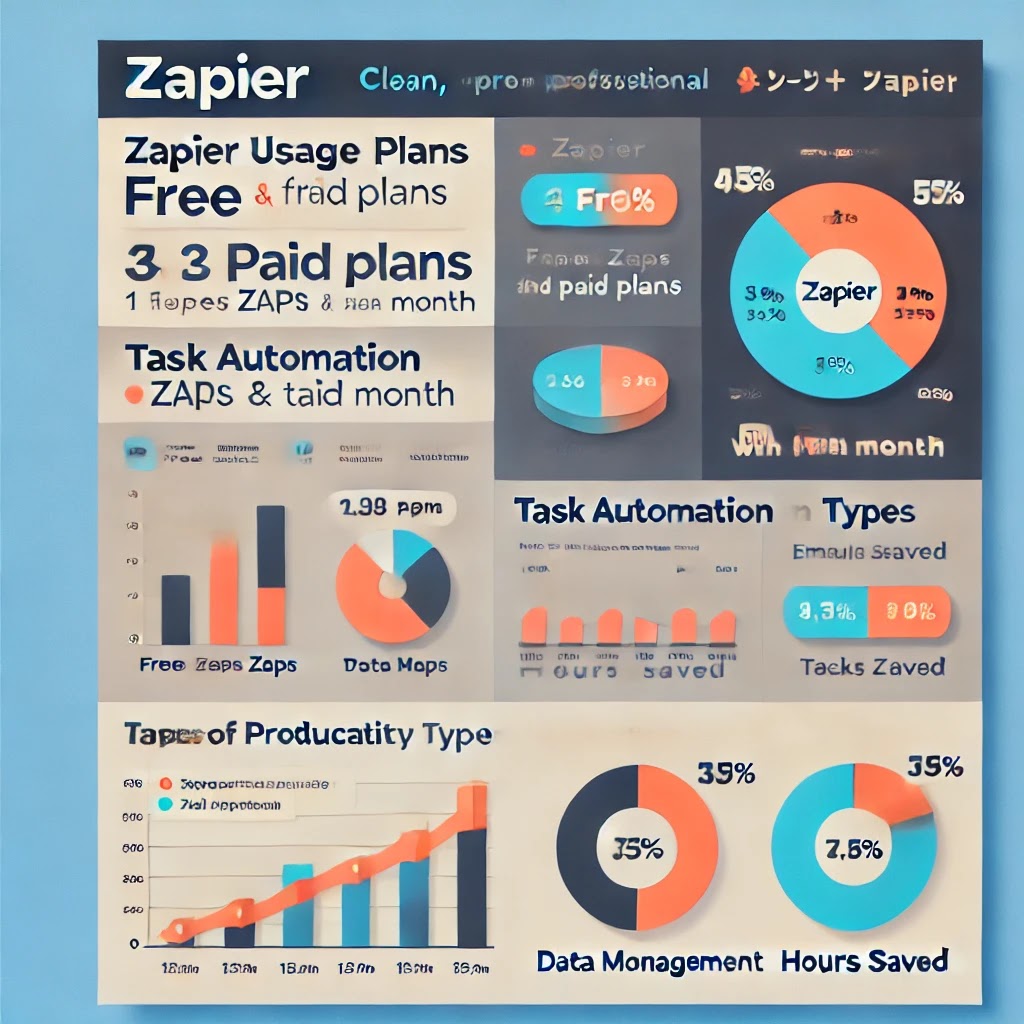 |
| このインフォグラフィックは、Zapierのプラン比較やタスク自動化の種類、生産性向上を視覚的に示しています。 |
Zapierプランの比較表|最新料金プランで選ぶ最適な自動化ツール
--小休止:お知らせとお願い--
この記事が少しでもお役に立てば幸いです。
当サイトは、専門知識を持つ著者達が、独自の視点で価値ある情報と体験を提供しています。再訪問とブックマークをぜひお願いします。
このサイトが気に入ったら、応援ボタンを押してください!😊
あなたの応援がサイト運営の励みになります。
以下の表はZapierの最新プランを比較し、それぞれのプランにどのような機能が含まれているかをまとめました。あなたに最適なプランを見つけ、業務効率を最大化しましょう。
| 機能 | 無料プラン | Professionalプラン | Teamプラン | Enterpriseプラン |
|---|---|---|---|---|
| Zapの数 | 無制限 | 無制限 | 無制限 | 無制限 |
| 月間タスク数 | 100件 | 750件から(段階的に増加) | 50,000件 | カスタムプラン |
| 実行間隔 | 15分毎 | 2分毎 | 1分毎 | 1分毎 |
| 複数ステップのZap | × | 〇 | 〇 | 〇 |
| フィルター・パス・フォーマッター | × | 〇(タスクにカウントされない) | 〇 | 〇 |
| ユーザー数 | 1人 | 1人 | 複数チーム管理 | 無制限 |
| SAMLシングルサインオン | × | × | 〇 | 〇 |
| サポート | メール対応のみ | チャットサポート | チャット・専用サポートチーム | 専用サポートチーム |
注釈:タスク数は月間処理できるタスクの上限を示し、Zapは自動化ワークフローを指します。
この表を基に、あなたのニーズに最も合ったZapierプランを選び、自動化による時間短縮と効率化を体験してください。
Zapierで見えない時間を味方にする|自動化を超えるその先へ
あなたの知らない自動化の力とは?
目を閉じて、次の1時間に何もしなくてもあなたのビジネスが順調に動き続けている未来を想像してください。Zapierを活用して、ただのタスク管理から抜け出し、ビジネスが自動的に成長していく環境ができたら…どう感じますか?
タスクに追われるストレスは消え、あなたは真にクリエイティブな仕事に集中できます。それは、時間をコントロールする力を手に入れることです。
「自動化」の真価に気づいていますか?
Zapierを使った自動化は便利ですが、その本当のポテンシャルを引き出せていない人が多いです。Zapierは、単純な繰り返し作業を減らすだけでなく、ビジネスそのものの流れをデザインし、組織のダイナミクスを変える力を持っています。
しかし、多くの人がZapierを「便利なガジェット」として見ている限り、その真価に気づけないままです。 何が違うのか?Zapierはあくまで道具であり、あなたの「アイデア」を形にするためのプラットフォームなのです。
ここで、私はかつて自動化に失敗してしまった体験をシェアします。すべてのタスクを一気にZapierに委任しようとし、過剰に複雑なフローを作りすぎてしまったんです。結果、どれも中途半端に動き、手間が増えました。しかし、冷静に見直して、タスクごとの「本質」に目を向けることで、シンプルなワークフローを再構築できました。それが成功への第一歩でした。
Zapierを使いこなす3つのステップ|本物の自動化へ
1. タスクを「マップ化」する
自動化を成功させる鍵は、まずあなたが日常で行っている全タスクを可視化することです。具体的には、あなたがどのアプリケーションを使い、どのタイミングでどんな情報をどこに渡しているかを、細かく洗い出します。
このプロセスは、家の中を整理するようなものです。全てのものの配置と使い方を明確にすると、不要な作業が見えてきます。そして、その隙間をZapierが埋めてくれるのです。
例えば、「Googleフォームで顧客の問い合わせを受け取る→メールで通知→Google Sheetsにデータを保存→Slackに通知」といったタスクフローを整理して、どこを自動化すべきかを決めます。
2. Zapの複合技を習得する
Zapierの基本はシンプルなZapですが、複数のステップやフィルター、フォーマッター機能を使えば、より高度で精密なフローを構築できます。ここでおすすめしたいのが、「シナリオを組み立てる」アプローチです。これにより、単なる作業の自動化ではなく、ビジネス全体の流れをデザインできます。
たとえば、マーケティング担当者が広告キャンペーンを行う際、広告のクリックデータを自動でGoogle Sheetsに記録し、その結果に基づいてターゲットユーザーに個別のフォローアップメールを送信するシナリオを作成できます。フィルターを使って、広告の成果が特定の数値を上回った場合のみメールを送るなど、条件に応じた自動化も可能です。
3. 「連携」で次のレベルへ進む
Zapierは多くのアプリと連携できますが、単に接続するだけでは意味がありません。どのアプリがどのように連携することで、あなたの業務を最も効率化できるのかを考える必要があります。
例えば、GoogleカレンダーやSlack、Trelloと連携させて、タスクが発生したらその内容をカレンダーに追加し、進捗をSlackで自動通知するようなZapを作ると、チーム全体の連携がシームレスになります。
これはまるで、優れたオーケストラの指揮者のようなものです。各プレーヤー(アプリ)がうまく調和して演奏することで、全体が一つの目的に向かって動き始めます。
私がZapierで得た「時間」という最大の資産
私がZapierに出会ったのは、ある日のことでした。仕事の合間に、ふと「自分が今やっているこの繰り返しの作業、誰かに任せられないか?」と思った瞬間、調べた結果Zapierに辿り着いたのです。最初は、半信半疑でいくつかのZapを設定しましたが、その効果に驚きました。1日2〜3時間がぽっかりと空いたんです。その時間をどう使ったか?新しいプロジェクトの企画やチームメンバーとのクリエイティブなミーティングに当てられるようになりました。
FAQ|Zapierで時間と効率を引き出すためのよくある質問
Zapierって本当に無料で使えるの?
Zapierは基本的に無料プランがあり、これで多くの自動化タスクを処理できます。ただし、無料プランには5つまでのZap制限や、1カ月あたり100タスクの制限があります。ビジネス規模が大きくなる場合や、より高度なZapを作りたい場合は、有料プランの検討をお勧めします。
フィルターやフォーマッターを使って何ができるの?
フィルターを使えば、特定の条件に基づいてZapのアクションを絞り込むことができます。フォーマッターはデータの整形に役立ち、日付の形式を変えたり、テキストを分割したりすることが可能です。これにより、各アプリ間でのデータ連携がスムーズになります。
複数のステップを持つZapを作成するのは難しい?
一見難しそうに感じるかもしれませんが、実際にはシンプルです。Zapierの直感的なUIで、トリガーを設定し、そこに複数のアクションを追加するだけです。さらにフィルターや条件付きステップを加えることで、より複雑な自動化が可能になります。
Zapierはビジネス以外でも役立つ?
もちろんです。例えば、個人的なタスク管理や、家族との予定共有、趣味のプロジェクトでも活用できます。例えば、家族とのGoogleカレンダーの更新情報を自動でメール通知するなど、プライベートでの生活管理にも役立ちます。
なぜZapierを使わない人がいるの?
単に「自動化ツールは難しい」という誤解があるからです。しかし、Zapierは初心者でも簡単に使えるよう設計されています。最初の一歩を踏み出すことで、そのシンプルさと効果に驚かされるはずです。
失敗から学ぶZapier活用法の進化
かつて私は、自動化を過信しすぎて、すべての作業を一気に自動化しようとしました。その結果、タスクが重複したり、重要な情報が漏れたりしてしまいました。そんなとき、ある専門家のアドバイスで、まず最も煩雑なタスクから順に優先度をつけて自動化するという戦略に切り替えました。結果、作業はシンプルかつ確実に進むようになり、業務全体の効率が劇的に向上しました。
まとめ|Zapierで作業の「音」を消して本当の自由を手に入れよう
Zapierを活用することで、日々の煩雑な作業が静かに消え去ります。気づけば、忙しさに追われることなく、自分の手で業務が進む感覚を得られるでしょう。画面上のタスクが消える音、メッセージが送られる瞬間、そのすべてが「無音」で進行し、あなたは本当にやるべきことに集中できます。
今、この瞬間にも自動化できる仕事が目の前にあるはずです。なぜそれを放っておくのでしょうか?日々の煩雑な作業から解放されるのは、ほんの一歩の決断に過ぎません。
お時間があれば、こちらも読んでみてください.. IFTTTの使い方:生活を変える5つの自動化術とは?



